Olá, pessoal! Nesta página estão reunidos os principais aplicativos que desenvolvi para a HP Prime relacionados à Engenharia Elétrica. Todos podem ser baixados gratuitamente!
Os aplicativos são:
- Circuitos Polifásicos
- Biblioteca de Fórmulas
- Cálculo de Impedância
- Conversão Delta-Y; Descobrir valor de resistor; Associação em Série e Paralelo de impedâncias
App de Circuitos Polifásicos para a HP Prime
Circuitos Polifásicos HP Prime APP
DOWNLOAD
Tutorial:
Aplicativo instalado, basta abrir!

Na primeira tela você poderá escolher o formato do seu circuito: se é Delta ou Y.
Caso ele seja Y, uma nova opção irá surgir: 3 ou 4 fios.
Definido o esquema do circuito, aparecerá um menu para colocar os valores de impedância e tensão.
Caso ele seja Delta:

ZAB: Impedância entre fases A e B. O mesmo para ZBC e ZCA.
V: Valor de tensão de linha!
Fase: Fase da tensão de linha escolhida acima!
Caso ele seja Y 3 Fios:

ZAO: Impedância entre a fase A e 0 V (gerador). O mesmo para ZBO e ZCO.
VL: Valor de tensão de linha!
Fase: Fase da tensão de linha escolhida acima!
ZN: Impedância entre o N e 0V
Caso ele seja Y 4 Fios:

ZAN: Impedância entre a fase A e N. O mesmo para ZBN e ZCN.
VL: Valor de tensão de linha!
Fase: Fase da tensão de linha escolhida acima!
ZN: Impedância entre N (carga) e 0 V (gerador).
Valores definidos, surgirá outro menu para a escolha de sequência de fases do sistema – se é ABC ou CBA.
Logo depois, outro para selecionar quem é o “dono” da fase. Ou seja, se a fase pertence a Vab, Vbc ou Vca.
!) Esse aplicativo sempre considera geração equilibrada!

Após tudo configurado, um gráfico com todas as tensões e correntes de linha e de fase serão plotados num mesmo plano. Apenas pra ser bonito, não muito prático 🙂

Após os gráficos, todos os resultados serão printados no terminal.

Para utilizar esses valores nas suas contas fora do aplicativo, criei uma tabela chamada “PL” que contém todos os números e pode ser acessada na HOME da HP Prime.

Para saber o que cada valor dessa matriz significa, pressione “View” e depois em “Matriz”.
A opção “1. Iniciar”, só recomeça o aplicativo.

Matriz

Para finalmente usar os valores nas contas, basta escrever na HOME a matriz seguida do seu índice.
Exemplos:
VAB = PL(1,1)
VBC = PL(1,2)
FP = PL (6,3)
App Biblioteca de Fórmulas para a HP Prime
Esse aplicativo foi escrito pelo Eddie W. Shore, eu apenas identei o código, traduzi para o Português e transformei de programa para aplicativo. O uso é direto e não precisa de tutorial. Aproveitem 🙂
Biblioteca de Fórmulas HP Prime APP
DOWNLOAD

App de Cálculo de Impedância para a HP Prime
Calculadora de Impedância HP Prime APP
DOWNLOAD
Tutorial:
Aplicativo instalado, basta abrir!

Na primeira tela você deverá especificar que tipo é seu circuito: Se é em série ou paralelo e quais elementos possui.
Depois disso, surgirá um menu para o preenchimento dos valores dos elementos constituintes.
Depois de informados os valores, serão printados no terminal os valores de impedância:

Notação:
Zindutor = Impedância do indutor
Zcapacitor = Impedância do capacitor
Zr = Impedância total do circuito em notação retangular
Zp = Impedância total do circuito em notação polar
Yr = Admitância total do circuito em notação retangular
Yp = Admitância total do circuito em notação polar
Além dessa funções citadas acima, o aplicativo também exporta os valores obtidos nos cálculos realizados nele! Para isso, basta apertar no botão “VIEW” e depois escolher a opção 2. Matriz!


Matriz

Para finalmente usar os valores nas contas, basta escrever na HOME a variável.
App de Elétrica para a HP Prime – Conversão Delta-Y; Descobrir valor de resistor; Associação em Série e Paralelo de impedâncias
Resistores HP Prime APP
DOWNLOAD
Tutorial:
Aplicativo instalado, basta abrir!

Na primeira tela você poderá escolher o que deseja fazer:
- Conversão de resistores de Delta para Y ou o inverso.
- Entrar no menu de resistores – associação em série, paralelo e divisor de corrente.
- Entrar no menu de indutores – associação em série, paralelo e série e paralelo com indutâncias mútuas.
- Descobrir o valor de um resistor a partir das cores das bandas (atualmente apenas 4 bandas!)




Além dessa funções citadas acima, o aplicativo também exporta os valores obtidos nos cálculos realizados nele! Para isso, basta apertar no botão “VIEW” e depois escolher a opção 2. Matriz!


Matriz

Para finalmente usar os valores nas contas, basta escrever na HOME a variável ou matriz seguida do seu índice.
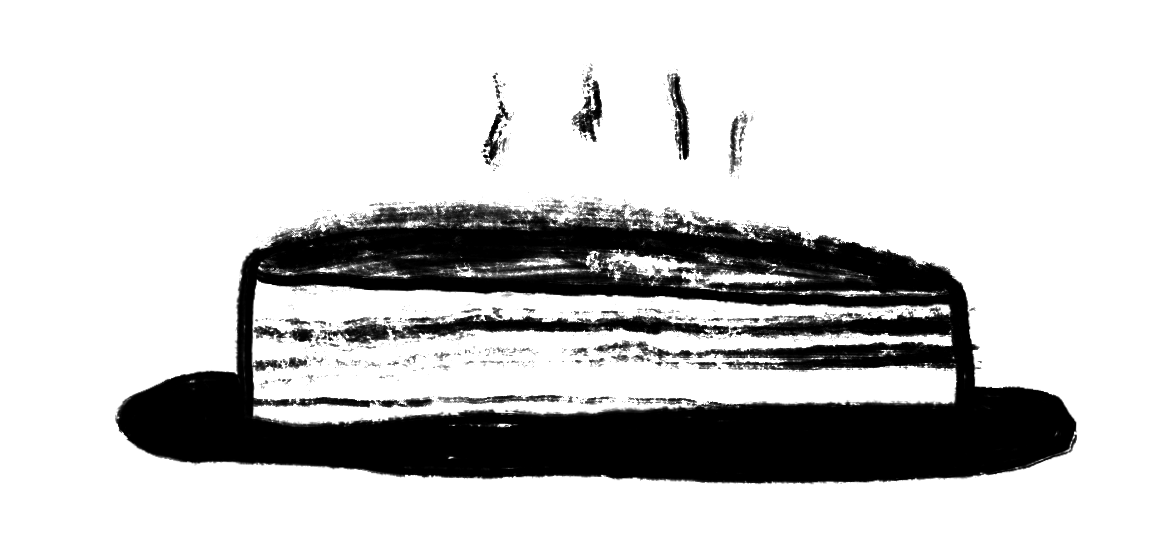
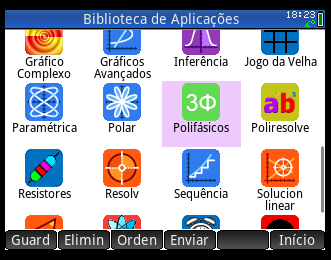
Deixe um comentário para rubensbraz Cancelar resposta